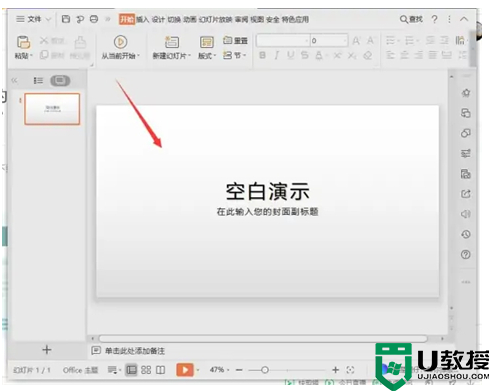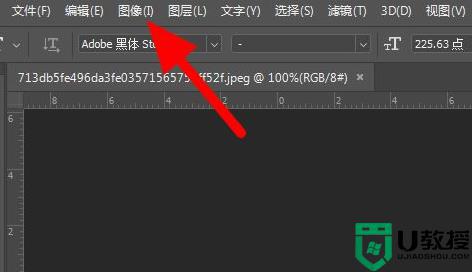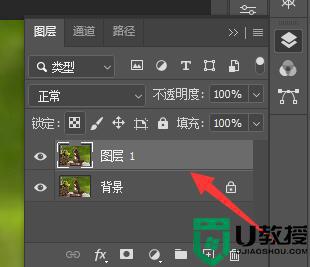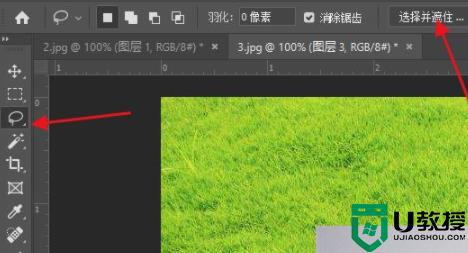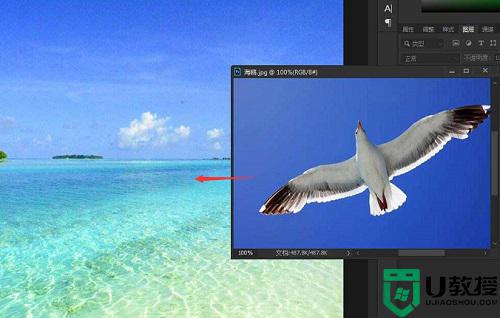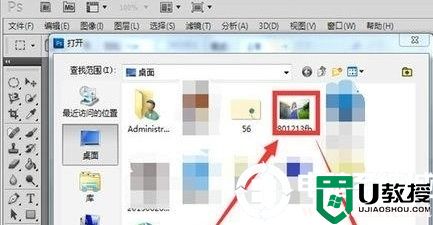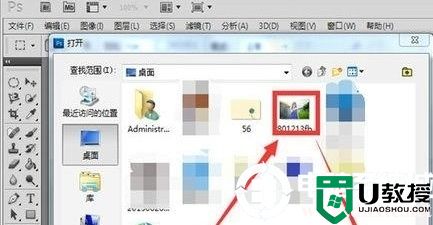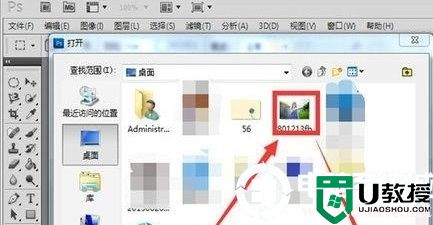ps怎么把图片背景变成透明 ps如何把图片背景变成透明
时间:2022-06-24作者:xinxin
很多用户想要进行一些图片的设计时,往往需要通过ps这款强大的修图软件来进行,由于透明背景图片在许多场合都会用到,可是对于初次使用ps软件的用户来说可能还不会操作,对此ps怎么把图片背景变成透明呢?接下来小编就来告诉大家ps把图片背景变成透明操作方法。
具体方法:
1、首先进入ps然后打开图片。
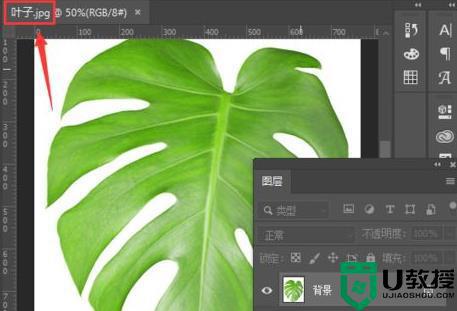
2、之后点击左侧的“魔棒工具”。
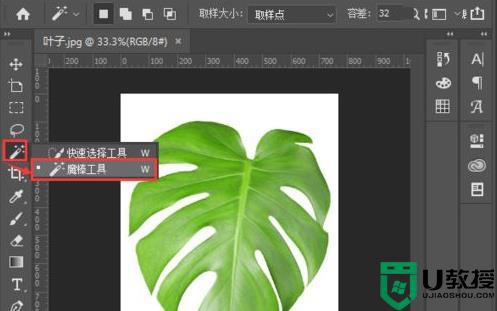
3、点击之后选中图中的叶子。
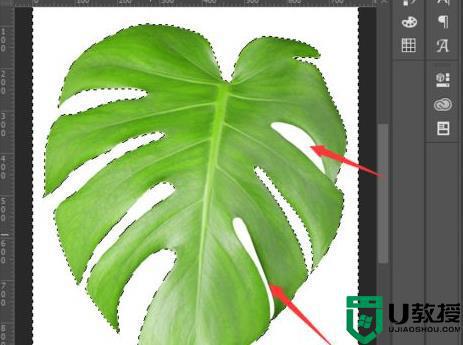
4、之后按住“shift”,将没有选中的地方一起选中。

5、然后右击,选择“选择反向”,这里只要选择叶子哟。

6、之后右击选择羽化,将半径设置为1像素,点击确定。
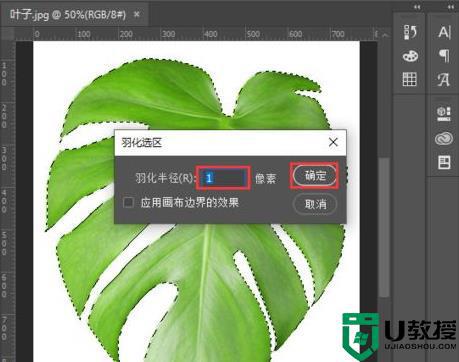
7、接着按下“ctrl+j”复制一个图层1,将背景隐藏起来即可。

上述就是有关ps把图片背景变成透明操作方法了,还有不懂得用户就可以根据小编的方法来操作吧,希望能够帮助到大家。